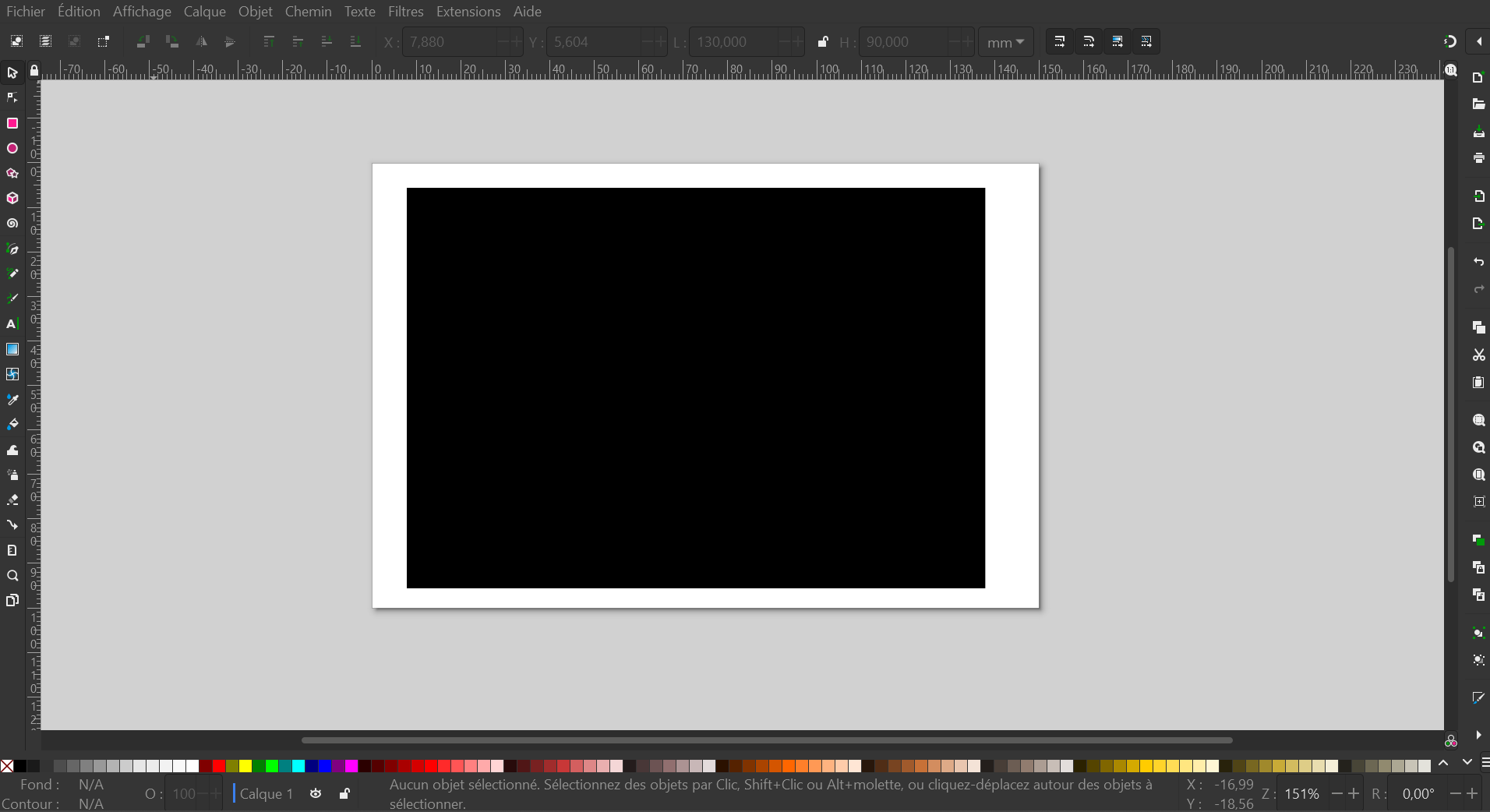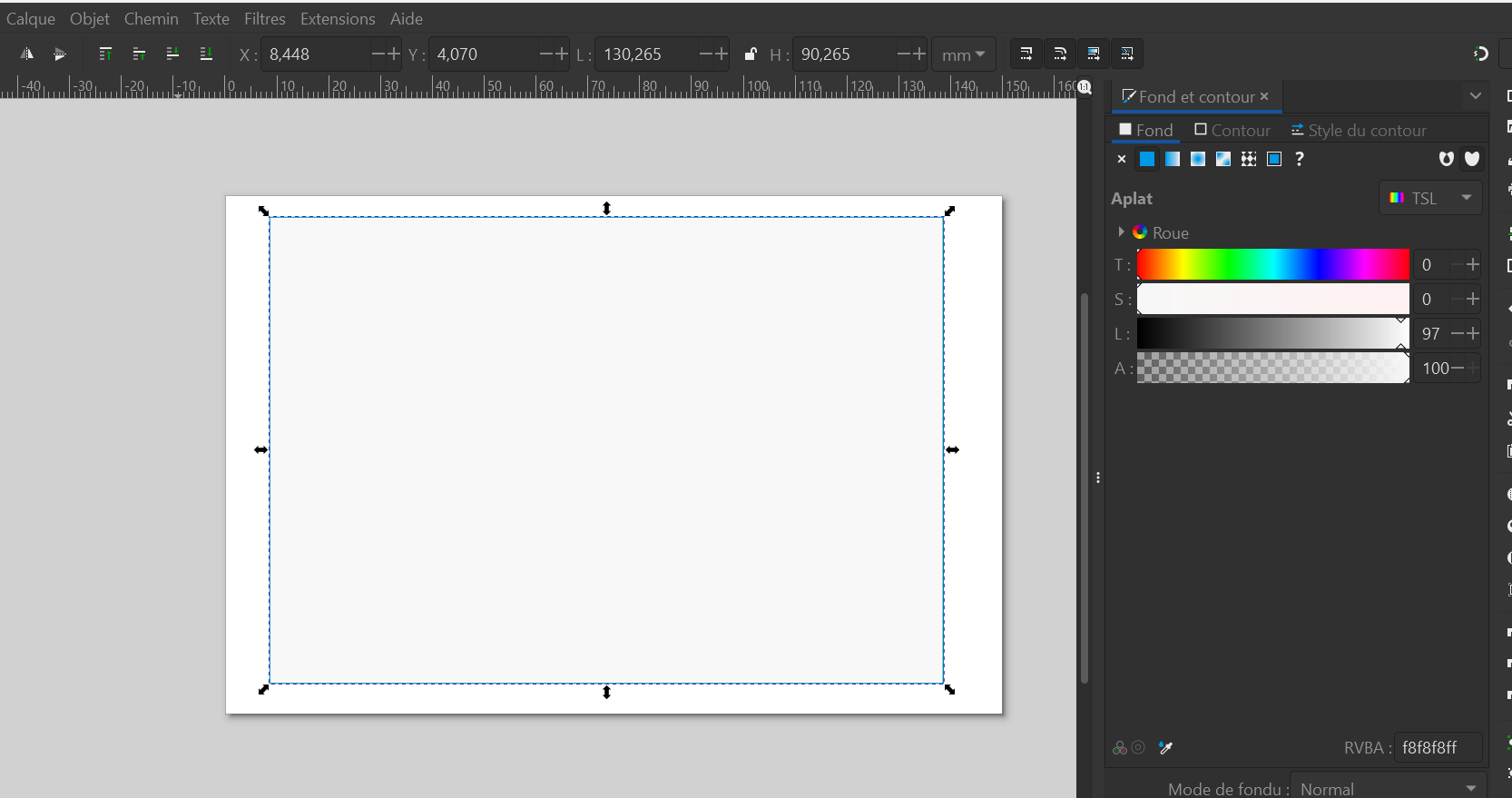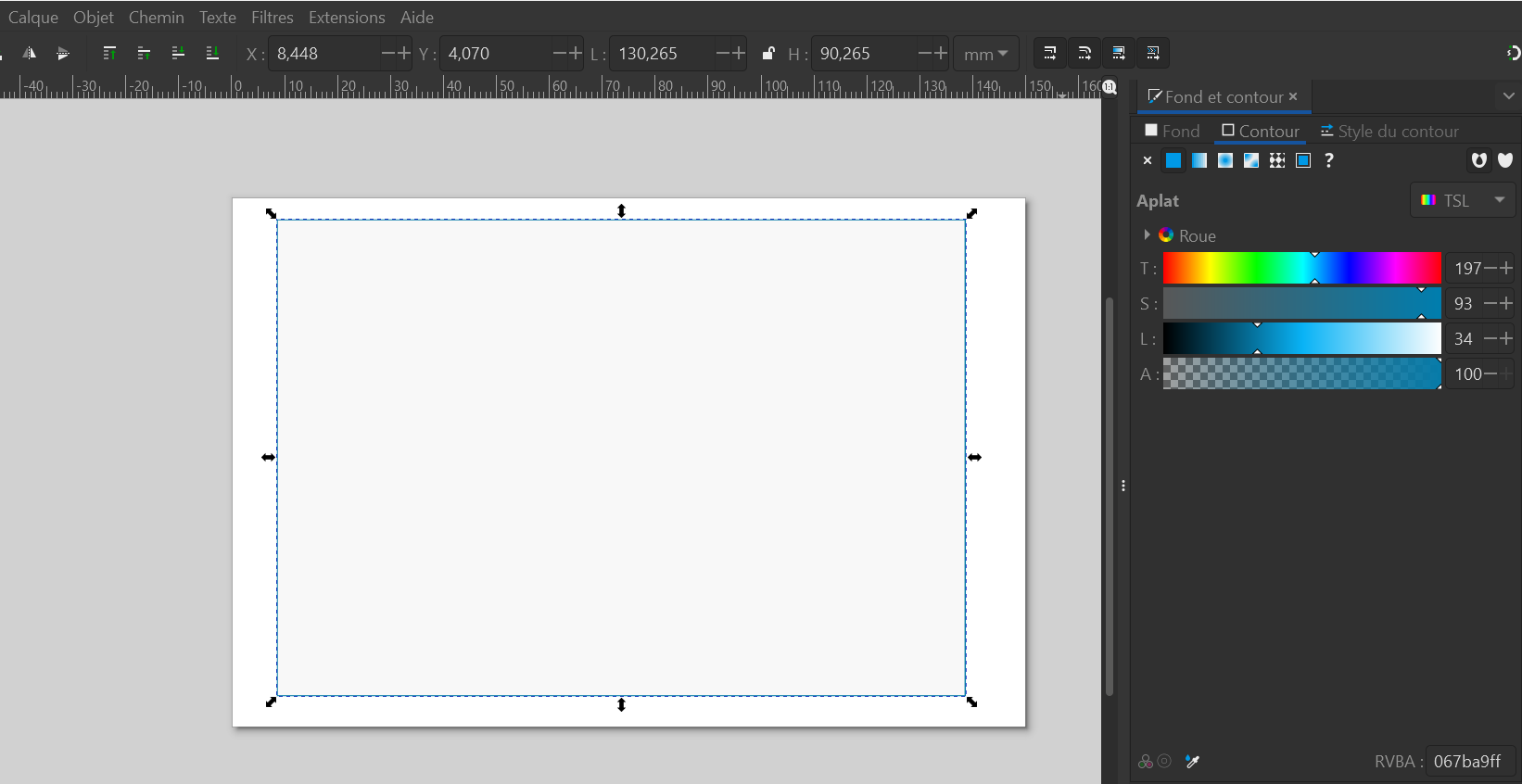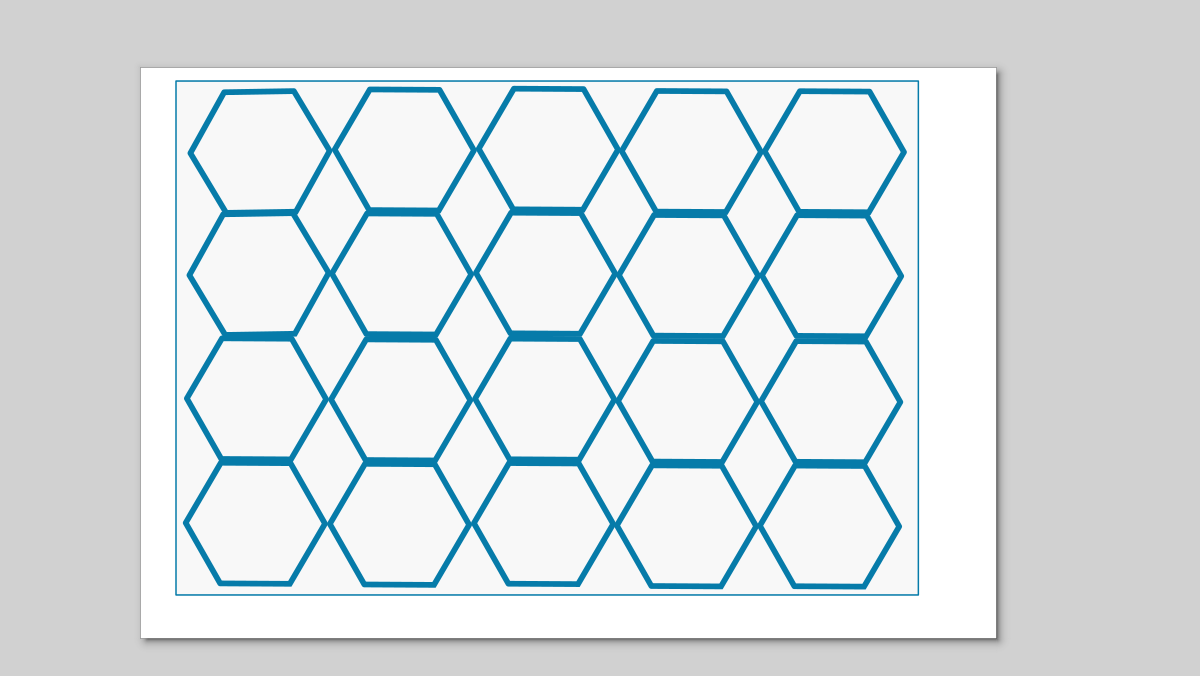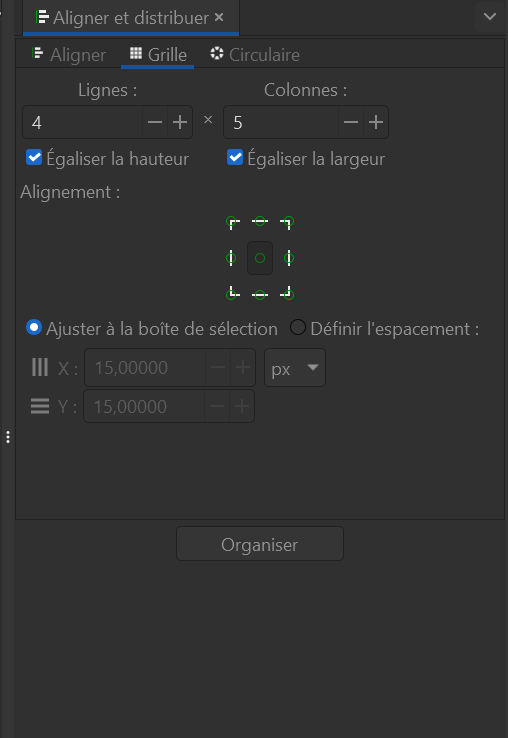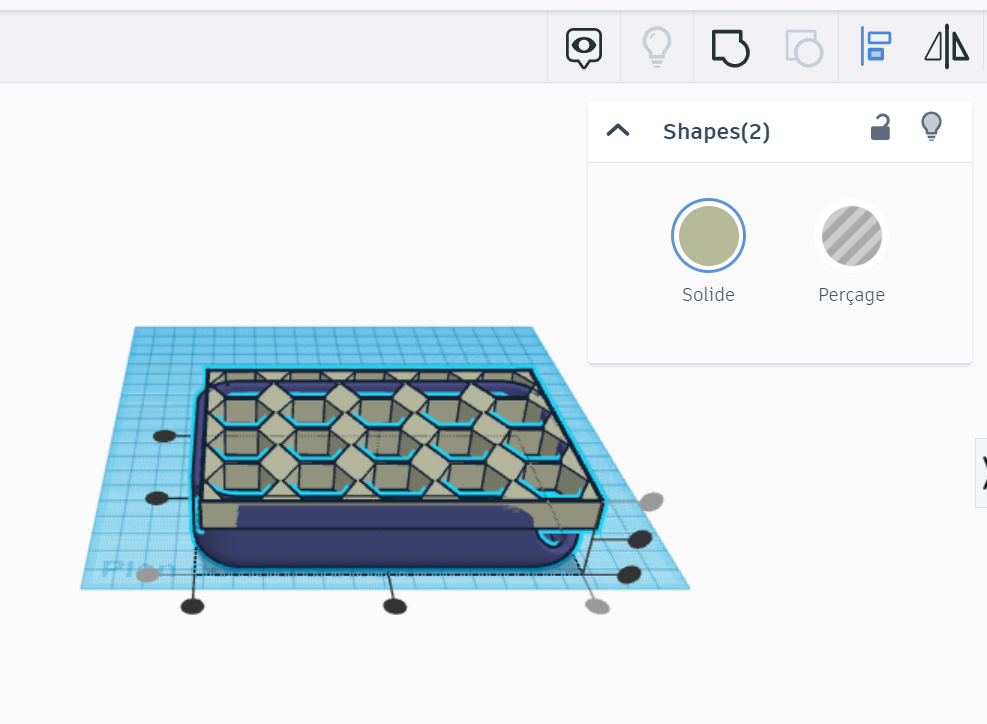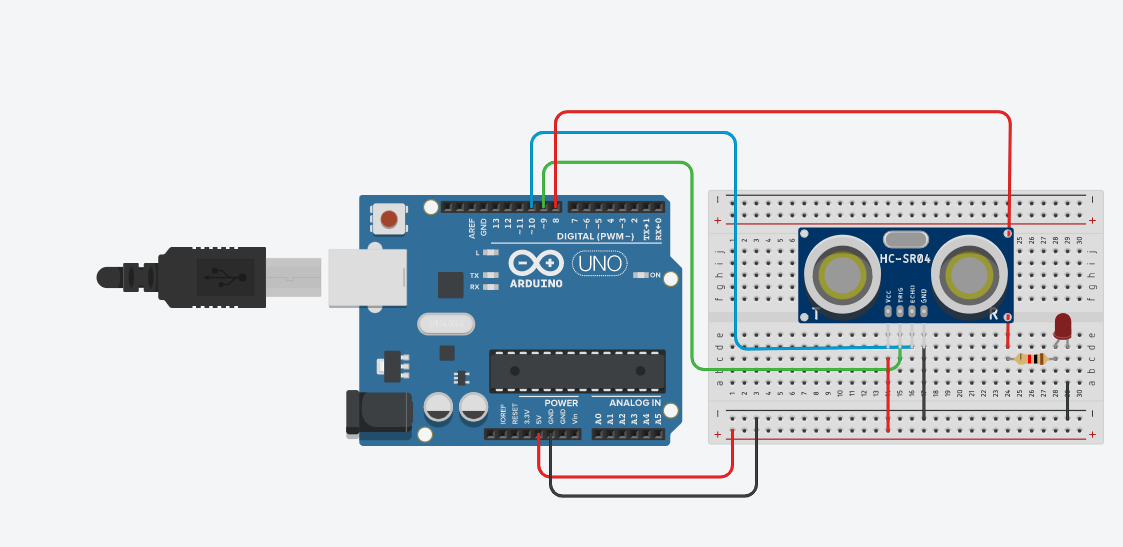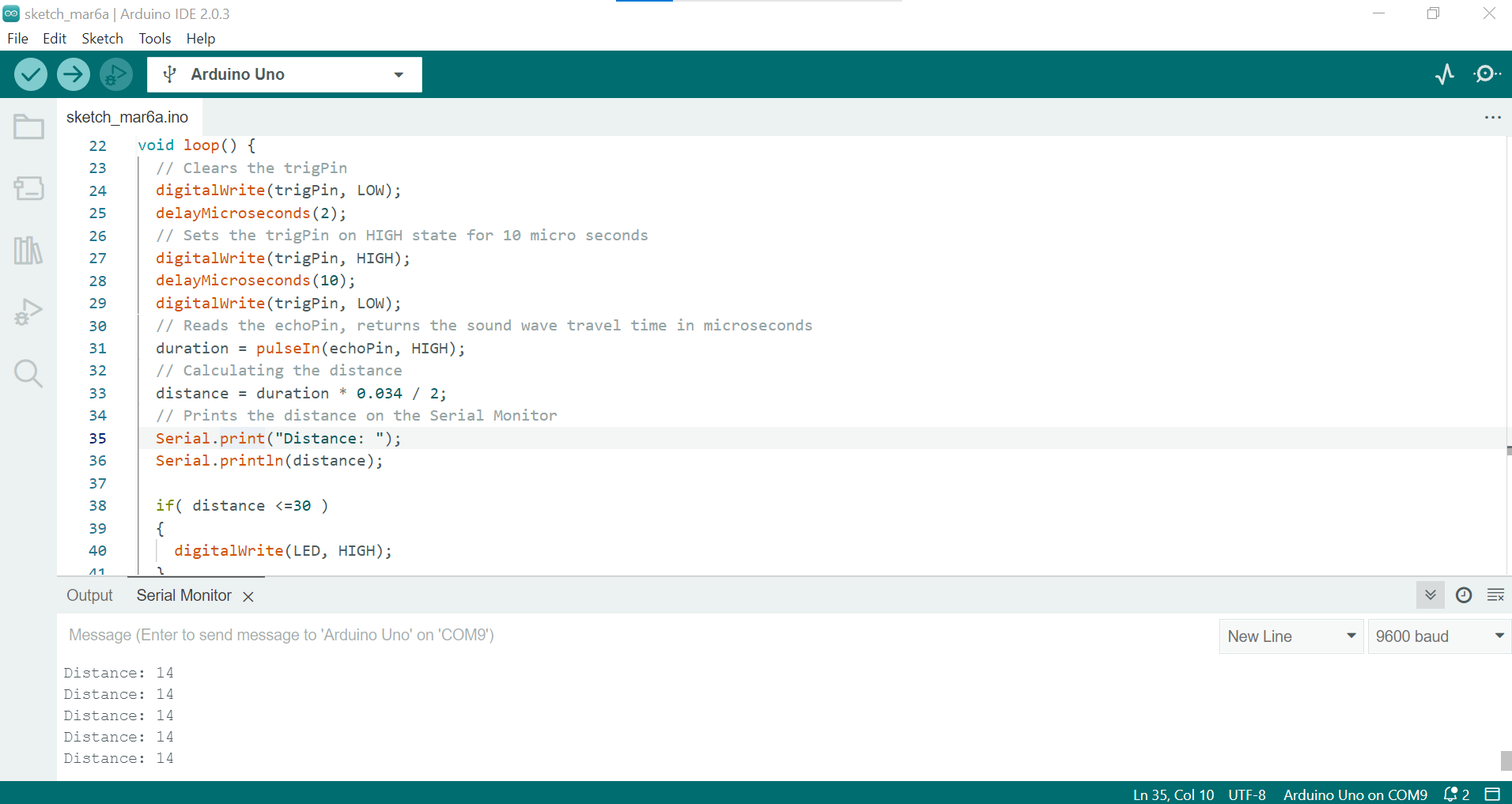Nathacha
Nom du projet : Porte Savon Nathacha
Introduction :
- Contexte + Objectifs : Dans le cadre de l'UE MU5MN045 - Outils technologiques de la conception innovante, nous allons créer un modèle 3D de porte-savon en deux parties (grille et contenant), le préparer pour l'impression et l'imprimer. Nous allons donc voir les concepts suivants : Modélisation 3D, Modélisation 2D, Impression 3D.
- Date de début : Février
- Date de fin estimée : Mars
Matériaux / Outils / Machines : Nous allons utiliser plusieurs outils et une imprimante 3D.
- Pour créer un ou plusieurs éléments 2D --> Inkscape
- Pour la modélisation 3D --> Tinkercad
- Pour slicer le modèle 3D --> Ideamaker
Construction / Journal de bord :
14/02/2023
Nous commençons par créer le grille du porte en 2D sur Inkscape.
1ère étape : Télécharger Inskcape via https://inkscape.org/release/inkscape-1.2.2/windows/64-bit/msi/?redirected=1
2éme étape : J'ai ouvert une nouveau document et défini les paramètres de 150x100mm pour la page.
Suite à cela, je crée un rectangle de 130x90mm en utilisant les paramètres sur le haut de la fenêtre L et H, afin que la taille soit assez grande pour contenir mes savons.
Grâce à l'onglet Objet > Fond et contour, je défini un nouveau fond et un style+couleur de contour.
Grâce à la fonctionnalité créer des polygones sur le côté gauche, je crée un design que je superpose pour obtenir une disposition qui me plaît.
Ensuite j'utilise la fonction aligner et distribuer pour que ce soit parfaitement aligner.
3ème étape : J'ajuste la taille du rectangle en fonction des polygones. Je télécharge le ficher en svg. J'ouvre mon compte Tinkercad > création conception 3D dans lequel j'importe mon design en ficher svg d'inkscape + un design choisi sur thingiverse pour le socle du porte savon --> https://www.thingiverse.com/thing:404028
4ème étape : En sélectionnant les deux objets et la fonctionnalité en haut a droite aligner je mets la grille à la bonne hauteur et bonne position par rapport au socle.
06/03/2023
Semaine 2 - Création d'un circuit électronique
/*
Ultrasonic Sensor HC-SR04 and Arduino Tutorial
by Dejan Nedelkovski,
www.HowToMechatronics.com
*/
// defines pins numbers
#define LED 8
const int trigPin = 9;
const int echoPin = 10;
// defines variables
long duration;
int distance;
void setup() {
pinMode(trigPin, OUTPUT); // Sets the trigPin as an Output
pinMode(echoPin, INPUT); // Sets the echoPin as an Input
pinMode(LED, OUTPUT);
Serial.begin(9600); // Starts the serial communication
}
void loop() {
// Clears the trigPin
digitalWrite(trigPin, LOW);
delayMicroseconds(2);
// Sets the trigPin on HIGH state for 10 micro seconds
digitalWrite(trigPin, HIGH);
delayMicroseconds(10);
digitalWrite(trigPin, LOW);
// Reads the echoPin, returns the sound wave travel time in microseconds
duration = pulseIn(echoPin, HIGH);
// Calculating the distance
distance = duration * 0.034 / 2;
// Prints the distance on the Serial Monitor
Serial.print("Distance: ");
Serial.println(distance);
if( distance <=30 )
{
digitalWrite(LED, HIGH);
}
else
{
digitalWrite(LED, LOW);
}
}